Markdown é uma linguagem de marcação simples originalmente criada por John Gruber e Aaron Swartz. Markdown converte seu texto em HTML válido. Fonte: Wikipédia
É utilizado por centenas de projetos de criação de conteúdo tais como websites e textos técnicos e será utilizado ao longo deste curso. Este site foi construído com Jekyll, utilizando o tema documentation-theme-jekyll, que utiliza Markdown. Para inserção de caracteres especiais, veja a Tabela de códigos HTML para caracteres e símbolos
Exemplo
# Cabeçalho 1
## Cabeçalho 2
### Cabeçalho 3
...
###### Cabeçalho 6
Marcação alternativa de cabeçalho 1
===================================
Marcação alternativa de cabeçalho 2
-----------------------------------
Texto de parágrafo abrangendo duas linhas, apresentando _itálicos_, __negrito__, `códigos` e um [hiperlink](http://www.wikipedia.org/). Também são possíveis *itálico* e **negrito** utilizando asterisco, assim como ~~riscado~~.
Lista com marcadores:
* item 1
* item 2
* item 3
Lista numerada:
1. item 1
2. item 2
3. item 3
----
O acima é uma regra horizontal. Deixe-me citar:
> Isto está formatado
> como uma citação de bloco.
Cabeçalho 1
Cabeçalho 2
Cabeçalho 3
…
Cabeçalho 6
Marcação alternativa de cabeçalho 1
Marcação alternativa de cabeçalho 2
Texto de parágrafo abrangendo duas linhas, apresentando itálicos, negrito, códigos e um hiperlink. Também são possíveis itálico e negrito utilizando asterisco, assim como riscado.
Lista com marcadores:
- item 1
- item 2
- item 3
Lista numerada:
- item 1
- item 2
- item 3
O acima é uma regra horizontal. Deixe-me citar:
Isto está formatado como uma citação de bloco.
Primeiro documento Markdown
Para começar é necessário ter noções da sintaxe Markdown. Para isso pode consultar este guia rápido ou a documentação oficial criada pelo autor do projeto.
Iremos utilizar o Ipython Notebook para criar o primeiro documento que utiliza Markdown. Este documento será convertido em HTML e publicado nas páginas pessoais do LIEF.
Utilizando Notebooks
- Acesse o Servidor Sandstorm do curso e acesse a instância do Ipython Notebook chamada Notebooks 2019-1. Irá encontrar um diretório com seu nome. Utilize este espaço para armazenar o material criado por você.
- Após entrar no seu diretório, crie um novo Notebook python3
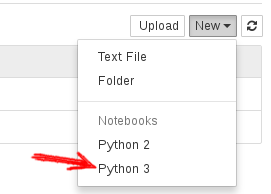
- Dê um nome para o notebook. Clique em Untitled e escolha “Primeiro documento Markdown”.

- Selecione Markdown para o conteúdo da célula
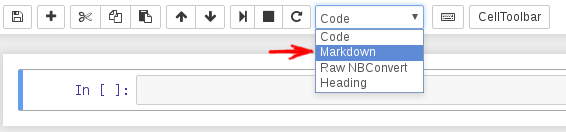
- Adicione conteúdo markdown na célula e digite Shift+Enter para renderizar. Pode retornar à edição com clique duplo do mouse.
- O Ipython notebook permite intercalar documentação com programas em python. Por enquanto utilizaremos apenas para criar páginas web. Nesse caso as células serão em Markdown.
- Salve seu trabalho regularmente.
- Adicione uma imagem no notebook. Para isso terá que fazer upload de uma imagem ao seu diretório.
- Saia do notebook clicando sobre logo Jupyter
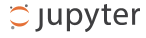
- Retorne ao seu diretório e faça upload de um arquivo de imagem. Dica. Baixe da Wikipédia um gráfico relacionado à física.
- Inclua esta imagem no notebook utilizando código markdown:
 - Lembre-se de dar os devidos créditos ao autor da imagem.
- Visualize o resultado com Shift+Enter
- Saia do notebook clicando sobre logo Jupyter
- Inclua Equações em LaTeX
- Wikibook: Matemática em LaTeX
- Wikibook: Matemática em LaTeX (avançado)
- Equações LaTeX
- Exporte seu notebook para HTML
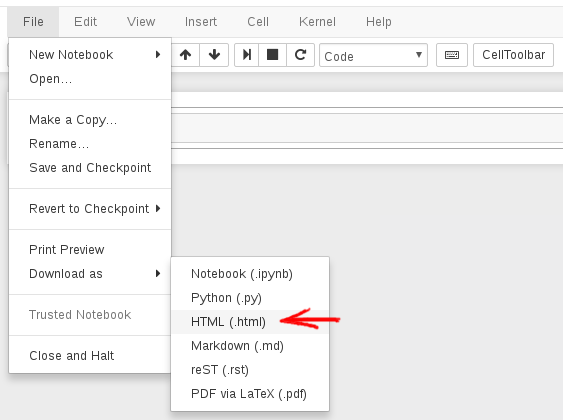
Tarefa 5
Descrição da atividade: Exportar para html o notebook criado por você em Markdown e publicá-lo no seu diretório público no LIEF. Faça isso numa pasta chamada Tarefa5. Salve seu arquivo com o nome index.html. A imagem que foi inserida deverá ser copiada ao LIEF juntamente com o arquivo html.
Prazo de entrega: 08/04/2019 às 18h30.
Forma de entrega: Enviar URL da pasta ao professor, por e-mail.